Microsoft Outlook 2010: Žádné připojení k serveru Microsoft Exchange
Outlook 2010 je jedna z nejpopulárnějších e-mailových aplikací na světě. To je způsobeno vysokou stabilitou práce, stejně jako skutečnost, že výrobce tohoto klienta je značkou s celosvětovým názvem - Microsoft. Navzdory tomu však tento program má také chyby ve své práci. Zjistíme, co způsobilo chybu "Neexistuje žádné spojení se serverem Microsoft Exchange" v aplikaci Microsoft Outlook 2010 a jak ji opravit.
Obsah
Zadání nesprávných pověření
Nejčastější příčinou této chyby je zadání nesprávných pověření. V takovém případě musíte zkontrolovat vstupní data. Pokud je to nutné, obraťte se na správce sítě, abyste je objasnili.
Nesprávné nastavení účtu
Jednou z nejběžnějších příčin této chyby je nesprávné nastavení uživatelského účtu v aplikaci Microsoft Outlook. V takovém případě je třeba starý účet odstranit a vytvořit nový.
Chcete-li vytvořit nový účet ve službě Exchange, je třeba program Microsoft Outlook zavřít. Poté přejděte do nabídky "Start" počítače a přejděte na Ovládací panely.
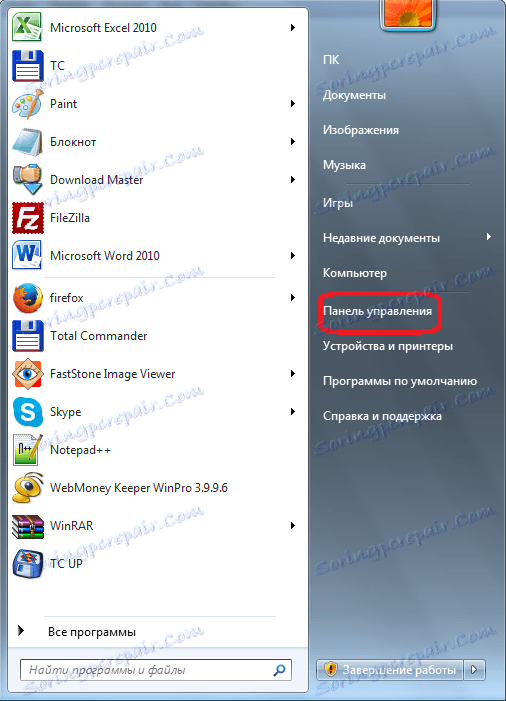
Dále přejděte na podkapitolu Uživatelské účty.
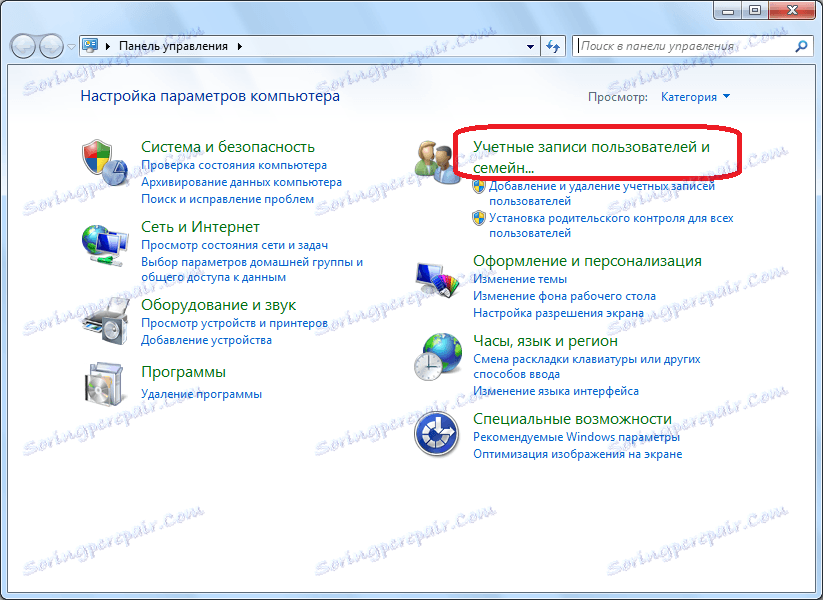
Poté klikněte na položku "Pošta".
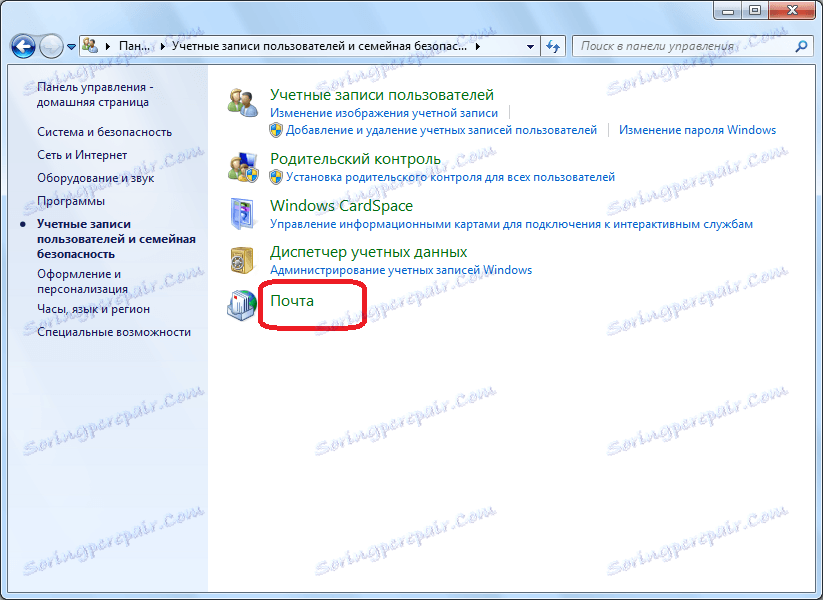
V otevřeném okně klikněte na tlačítko "Účty".
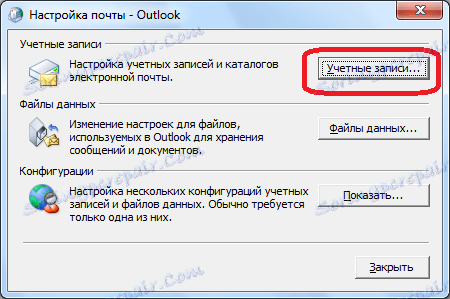
Otevře se okno s nastavením účtu. Klikněte na tlačítko "Vytvořit".
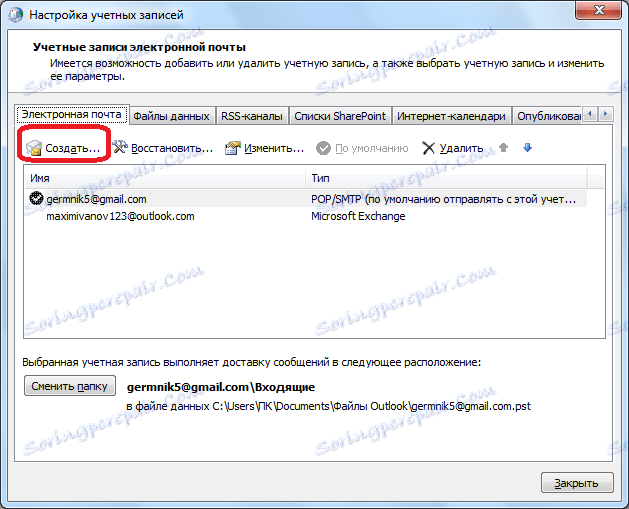
V okně, které se otevře, je výchozí přepínač pro výběr služby v pozici "E-mailový účet". Pokud tomu tak není, pak jsme ji postavili do této pozice. Klikněte na tlačítko "Další".
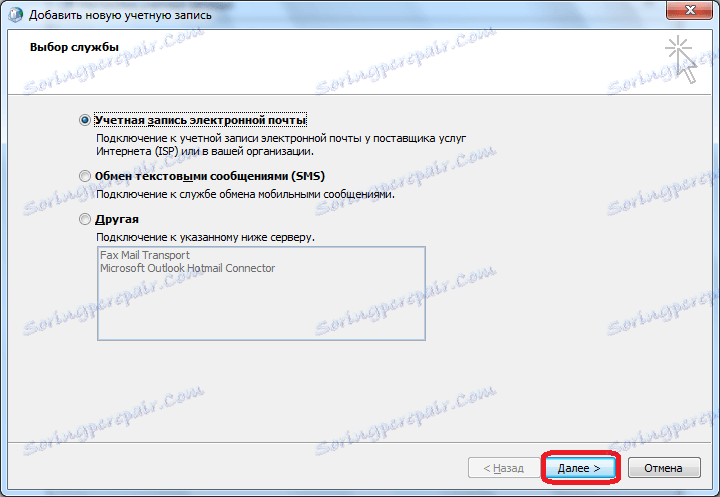
Otevře se okno pro přidání účtu. Přesuňte přepínač na položku Ruční konfigurace nastavení serveru nebo dalších typů serverů. Klikněte na tlačítko "Další".
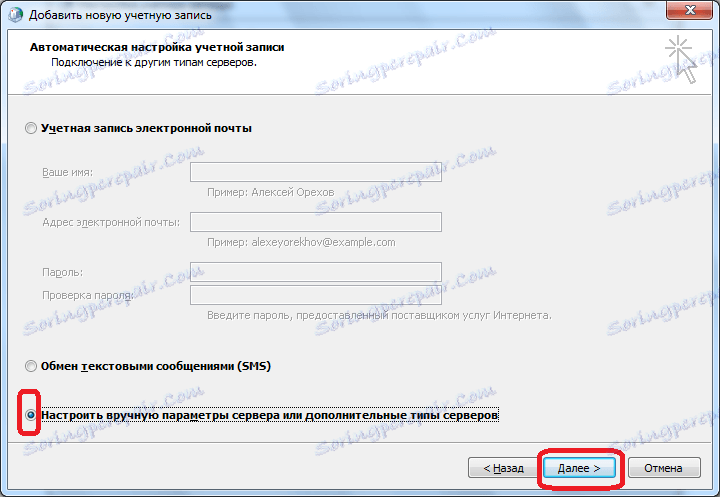
V dalším kroku přepněte tlačítko na pozici "Microsoft Exchange Server nebo kompatibilní služba". Klikněte na tlačítko "Další".
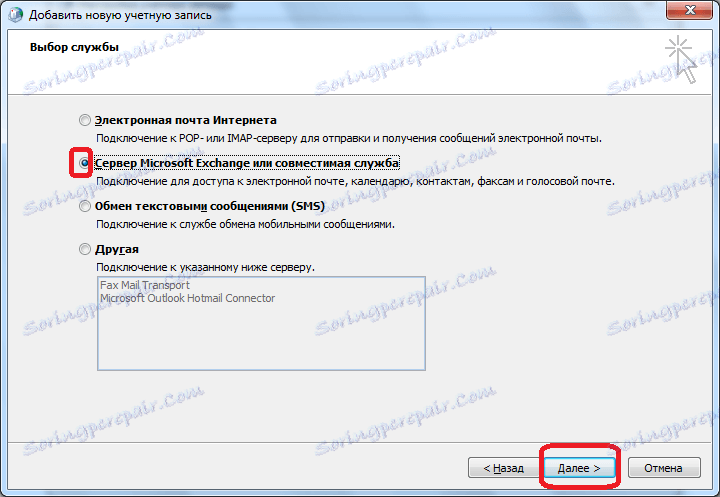
V otevřeném okně v poli "Server" zadejte název serveru podle šablony: exchange2010 (Domain) .ru. Zaškrtnutí vedle titulku "Použít režim ukládání do mezipaměti" by mělo být ponecháno pouze při přihlašování z notebooku nebo ne v hlavní kanceláři. V ostatních případech by měl být odstraněn. Do pole "Uživatelské jméno" zadejte přihlašovací jméno pro přihlašovací jméno Exchange. Poté klikněte na tlačítko "Další nastavení".
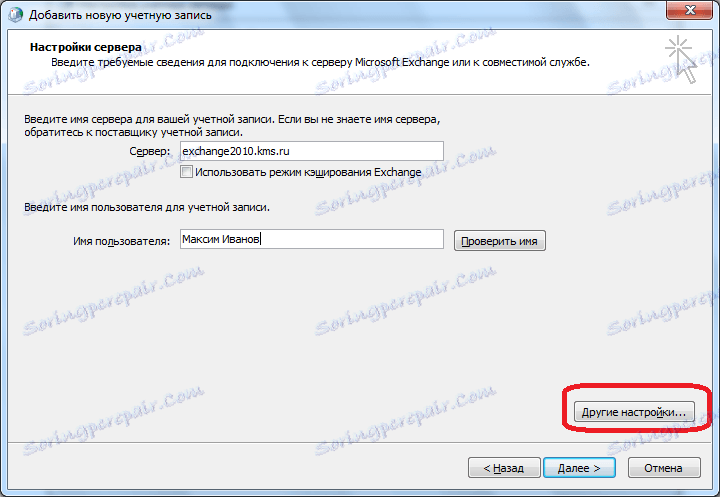
Na kartě Obecné, kde se můžete okamžitě přesunout, můžete ponechat výchozí názvy účtů (jako ve službě Exchange) nebo je můžete vyměnit za něco, co je pro vás výhodné. Potom přejděte na kartu "Připojení".
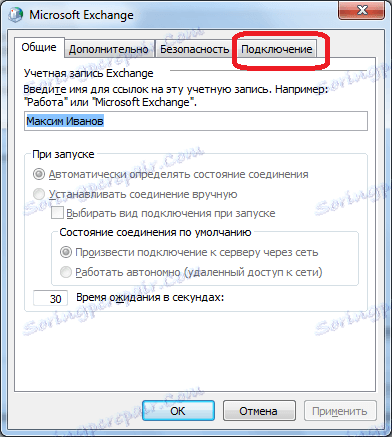
V bloku nastavení aplikace Mobile Outlook zkontrolujte položku "Připojení k serveru Microsoft Exchange prostřednictvím protokolu HTTP". Poté je aktivováno tlačítko "Exchange Proxy Settings". Klikněte na něj.
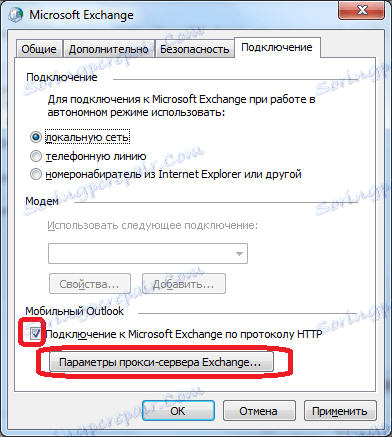
V poli "Adresa URL" zadáváme stejnou adresu, jakou jste zadali dříve při zadání názvu serveru. Metoda ověření by měla být ve výchozím nastavení určena jako ověřování NTLM. Pokud tomu tak není, vyměňte jej za požadovanou volbu. Klikněte na tlačítko "OK".
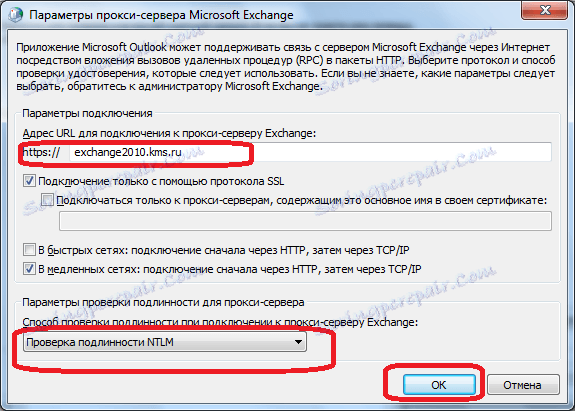
Po návratu na záložku "Připojení" klikněte na tlačítko "OK".
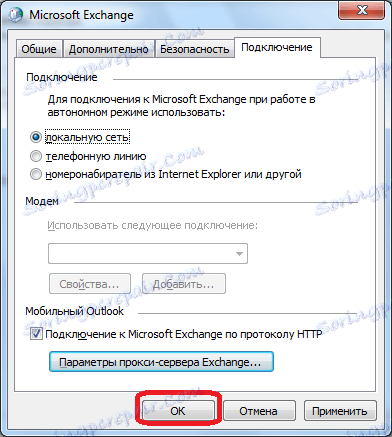
V okně Vytvořit účet klikněte na tlačítko "Další".
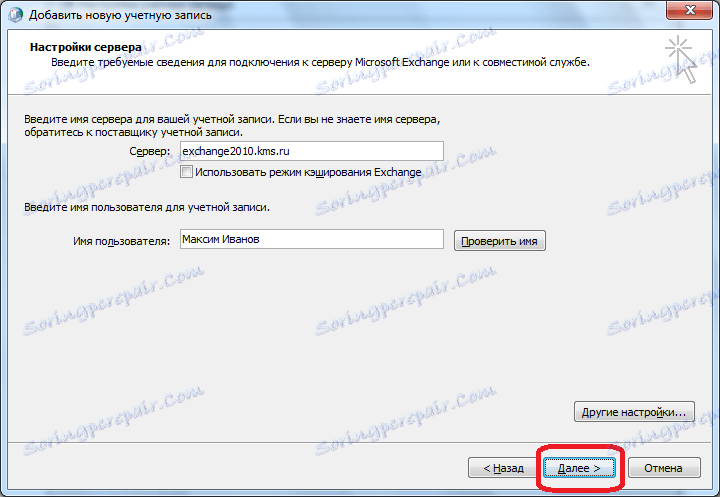
Pokud jste vše udělali správně, účet je vytvořen. Klikněte na tlačítko "Dokončit".
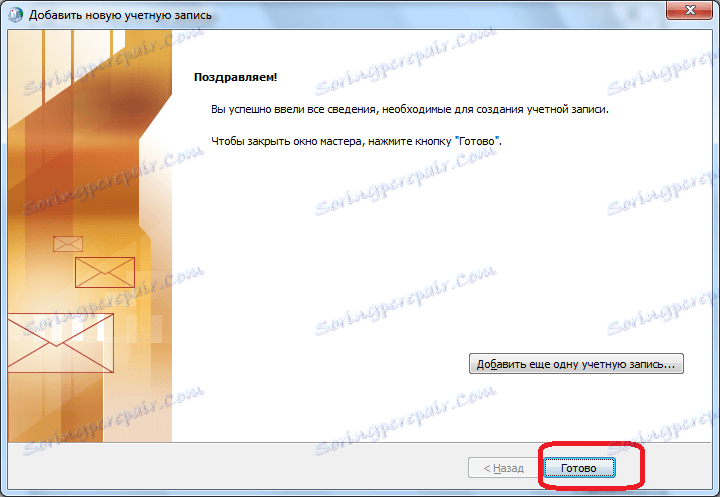
Nyní můžete otevřít aplikaci Microsoft Outlook a přihlásit se k vytvořenému účtu Microsoft Exchange.
Zastaralá verze aplikace Microsoft Exchange
Dalším důvodem, proč může dojít k chybě "Žádné připojení k serveru Microsoft Exchange" je zastaralá verze Exchange. V tomto případě může uživatel komunikovat pouze se správcem sítě, naznačuje, že přechází na modernější software.
Jak můžete vidět, důvody popsané chyby mohou být zcela odlišné: od triviálního nesprávného zadávání pověření k nesprávnému nastavení pošty. Proto má každý problém své vlastní řešení.